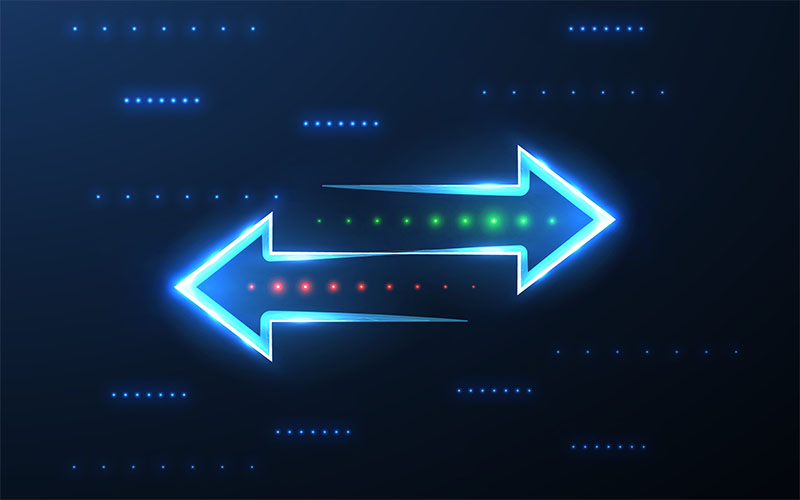
アクセスの早いM.2 SSDにメインストレージやサブストレージを変更したいけど、データの移動は面倒です。とくにメインストレージとなると、OSを再インストールするのは非常に面倒です。
そこで、現在使用しているメインストレージをサブストレージにクローンしてしまえば、楽々コピーすることが可能です。SSDやHDDはクローンが簡単に行えますが、M.2 SSDはどうやってクローンすれば良いのか?ということを、この記事では書いていきます。
USB外付けユニットでコピー
M.2 SSDを外付けUSBで接続するユニットを使うと、クローンがしやすいです。以前、このブログでも紹介した【EaseUS】を使うと便利です。
外付けM.2 SSDのケースはアマゾン等で数千円で売ってます。中にはデータ移行ソフト付きなんてものもあるので、上述した【EaseUS】を使いたくない人は、そういったものを買うと良いかと思います。
>> ロジテック(エレコム) LGB-PNV02UC/S USB3.2(Gen2)対応M.2 NVMe SSDケース/ソフト付
マザーボード上でコピー
マザーボードはM.2 SSDを2スロット備えているものでしたら、上述した【EaseUS】のみでクローンが可能です。良いマザーボードですとクローン速度も上がります。だからといってマザーボードをクローンのために購入するのは本末転倒だと思いますので、高性能なマザーボードを持っている人はGen4接続でよりスピーディーにクローンできます。またM.2 SSDも高速なものを購入すると良いでしょう。
クローンクレードルを使う
ソフトを使わずにクローンする方法もあります、それがこのクローンクレードルです。SSDやHDDのクローンクレードルもありますが、値段は高いのですがM.2 SSDのクローンクレードルも存在します。1万5千円から2万円くらいするので、それだけで1TBくらいのM.2SSDが購入できてしまうので、M.2 SSDを沢山所有している人でないと、あまり意味は無いかもしれません。しかし、外部でクローンできるので、クローン中にPCが使用中にならないのが便利なところでもあります。
>> センチュリー M.2 NVMe SSDクローン機能搭載USB3.2 Gen2 クレードル
まとめ
ソフトを使用する方法と、クレードルを使う方法を紹介しましたが、やはり一番楽でお金がかからないのは、ソフトを使用してのクローンです。そしてマザーボードに2スロットM.2 SSDのスロットがあるものが大変便利だと思います。私もそろそろメインストレージを交換して大きな容量のM.2 SSDに交換したいと考えております。そういった考えをしている人は、上述したクローンの方法を使ってM.2 SSDに切り替えていくと良いでしょう。読み込み速度の早いM.2 SSDに交換するとメインストレージなら起動が早くなります。そして、ゲームをインストールしておけば、ゲームのローディング時間も短縮できて満足度もとても高いです。M.2 SSDもお求めやすくなってきたと思うので、クローンをして快適なPCライフを送れるように改善すると良いでしょう。